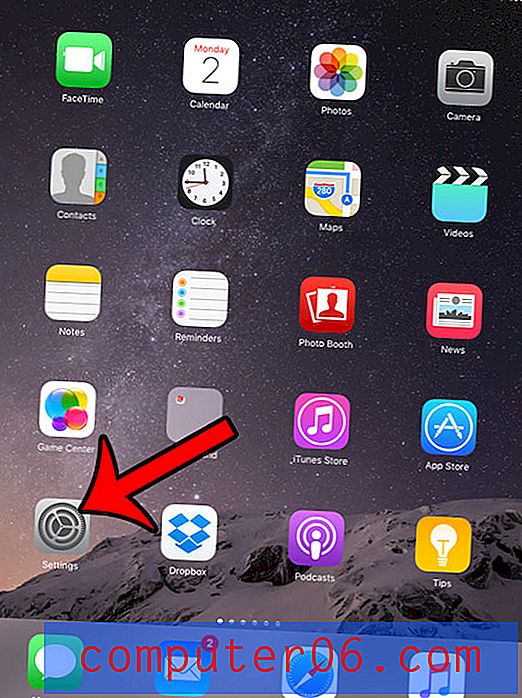Kako promijeniti veličinu slike u programu Excel 2013
Mnoge slike koje imate na računalu, bilo da su snimke zaslona ili slike s digitalnog fotoaparata, vjerojatno su prilično velike. To je korisno kada trebate vidjeti mali element slike, ali velika slika u programu Excel 2013 lako može preuzeti čitavu proračunsku tablicu.
Možda ste već upoznati s ručkama koje se pojavljuju oko Excelove slike, a koje možete kliknuti da biste je aktivirali, a zatim povucite da promijenite veličinu slike. Ručke sa bočne i gornje strane istegnut će ili smanjiti sliku, dok će kutne ručke promijeniti veličinu uz zadržavanje proporcija. Te su ručke dolje identificirane.

Ali što ako vam treba slika u proračunskoj tablici da bude točne veličine? Srećom postoji način da se to učini i u Excelu, koji ćemo u nastavku obrisati.
Navedite precizne dimenzije slike u Excelu 2013
Korak u nastavku pokazat će vam kako promijeniti veličinu slike u programu Excel 2013 unošenjem preciznih dimenzija bilo širine ili dužine slike. Slike u Excelu srazmjerno su ograničene, pa će promjena jedne od ovih vrijednosti uzrokovati i da se druga promjena automatski promijeni. Ako želite, sliku možete vratiti na izvornu veličinu.
Korak 1: Otvorite proračunsku tablicu koja sadrži sliku koju želite promijeniti veličinu.
Korak 2: Kliknite sliku da biste je odabrali.
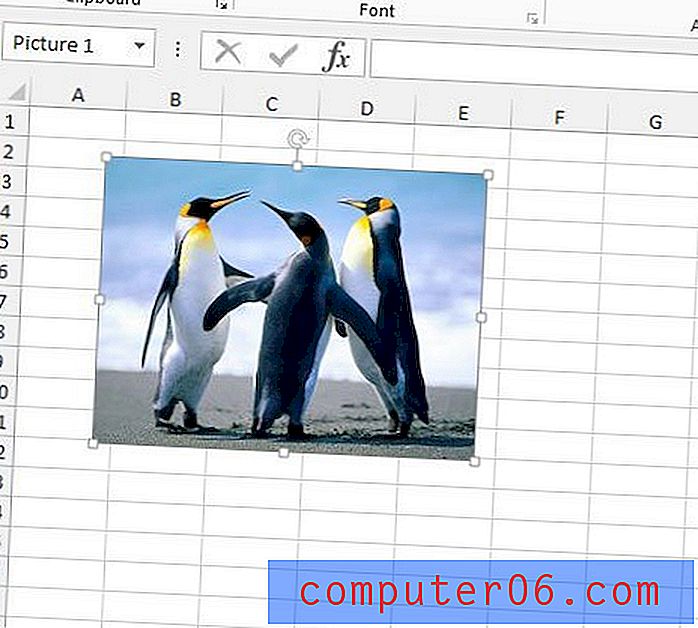
Korak 3: Na kartici Alati na vrhu prozora kliknite karticu Format .
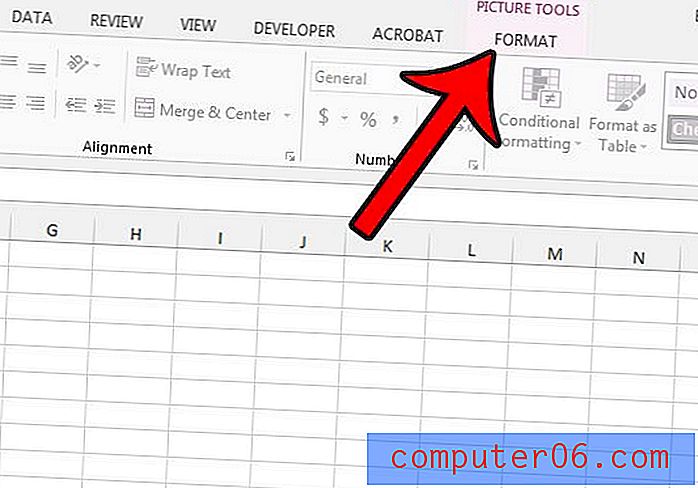
Korak 4: Kliknite unutar polja Visina ili Širina u odjeljku Veličina vrpce, a zatim unesite željenu veličinu u inčima za tu dimenziju. Pritiskom na Enter na tipkovnici uzrokovat će promjenu veličine slike, a dimenzija koju niste promijenili ažurirat će se proporcionalno dimenziji koju ste promijenili.
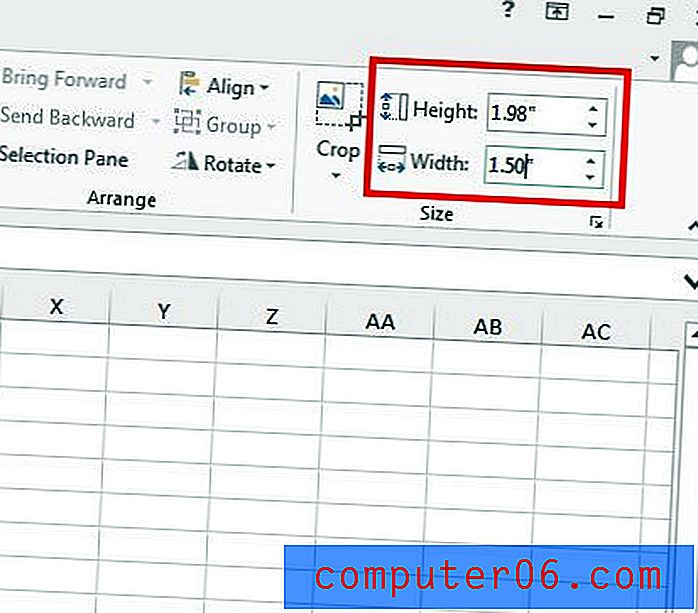
Trebate li dodati sliku na svaku ispisanu stranicu vaše proračunske tablice? Saznajte kako u Excel 2013 staviti sliku u podnožje da biste to postigli.